Python: pyinstaller打包exe(含file version信息)
最近项目上一直都是用Spyder直接运行.py文件的方式来执行每日的自动化程序,每天都要手动去点击Run来执行一次,所以考虑把.py文件直接打包成exe,然后用windows的task schedule功能来让它自动每天运行。
用pyinstaller来打包exe文件,同时为了便于维护,给exe文件添加文件版本file version信息。
1. 安装pyinstaller
机器上的python环境是直接安装的Anaconda软件,所以直接打开“Anaconda Prompt”来安装pyinstaller,运行命令:pip install pyinstaller。(如果提示有其他相关的组件xxxx缺失,用相应的方式来安装就好: pip install xxxx)

2. 设置文件版本信息
为了方便版本管控,最好是给每次打包发布的exe文件设置文件版本信息——右键点击exe查看属性中的详情信息中可以看到版本信息。
方法一:
进入pyinstaller的此目录\PyInstaller\utils\cliutils\下(如果不知道路径可以通过去全盘查询cliutils来找到相应的文件夹,此处安利一款window上的文件查询小软件——Everything:https://www.voidtools.com/zh-cn/downloads/,查询速度超级快!)
你会看到如下几个文件:
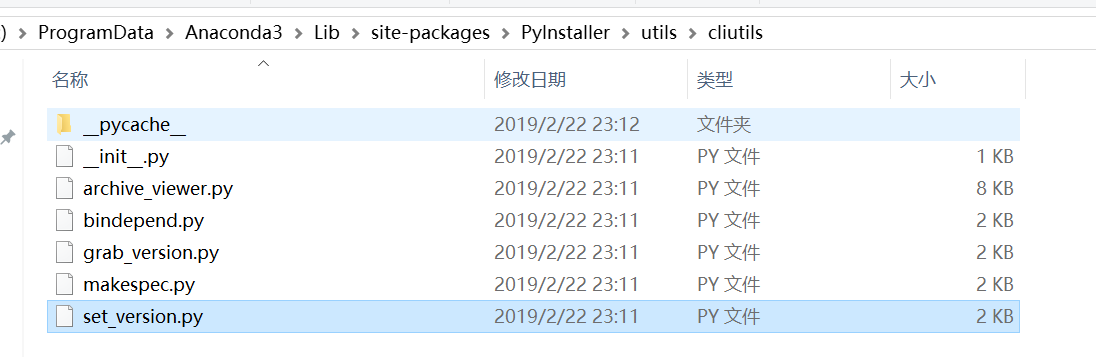
其中的grab_version是用来捕获一个exe文件的版本信息并自动在同一目录下输出一个file_version_info.txt文件版本信息的,其中set_version是用来给一个exe文件赋值版本信息的,用法分别如下:
1. 进入cmd界面
2. 将目录转移到C:\ProgramData\Anaconda3\Lib\site-packages\PyInstaller\utils\cliutils\下
3. 拷贝一个要获取版本信息的exe文件到这个目录下
4. 在cmd窗口键入:python grab_version.py filename.exe
5. 目录下会自动出现一个标准的file_version_info.txt文件,双击打开,按照相应的需求修改
6. 在cmd窗口键入:python set_version.py file_version_info.txt youfilename.exe即可
方法二:
在打包的时候就已经准备好了版本信息文件:file_version_info.txt
打包时用此参数--version-file 即可:pyinstaller --version-file file_version_info.txt test.py
最后打包成exe,可以右键点击exe文件查看详细信息,可以看到有文件版本信息。
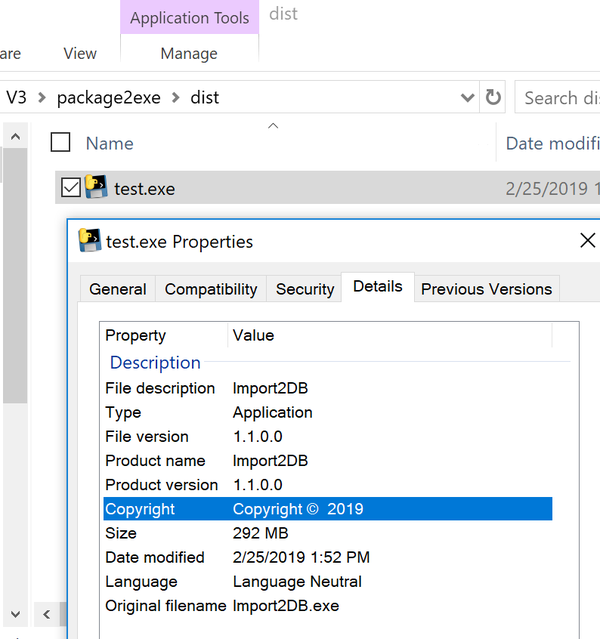
3. 运行pyinstaller来打包exe
一般用pyinstaller打包exe会用到-F参数(表示打包成一个EXE文件)或者--version-file(给exe文件赋予版本信息),其他参数如需了解,可以输入pyinstaller -h来获取帮助信息。
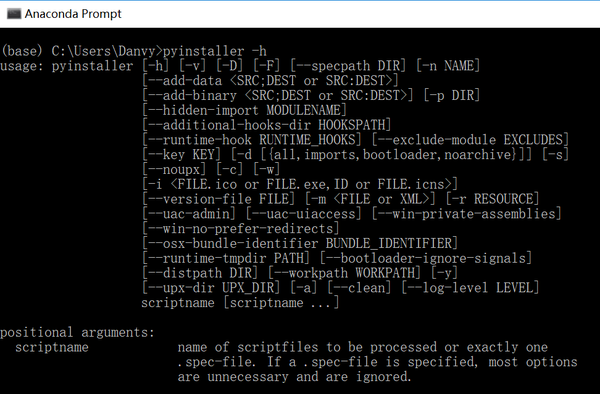
比如需要打包test.py文件为exe,用如下方式:

4. 打包exe过程中遇到的问题:
一般来说,如果是机器上组件缺失导致打包失败,安装相应的组件即可。
我也遇到了2个比较特殊的问题:
问题1: 打包提示报错:Cannot find existing PyQt5 plugin directories

解决方法:创建PyQt5 plugin的路径,按报错的路径来新建,然后将本来pyqt文件加中的pyqt5qmlplugin.dll文件拷贝放入此路径即可。
-
先查询机器是上否有安装pyqt以及文件夹,可以用Anaconda Prompt中输入conda list来查看机器上的pyqt的版本以及路径信息(同理,也可以用Everything来查询此dll文件来定位到文件夹路径)。


2. 新建报错中提到的路径,同时把dll文件拷贝进去。

再次打包运行就不会再报此错误了。
问题2:打包提示报错:RecursionError: maximum recursion depth exceeded

解决方法:因为python在处理循环的时候是手限制的,所以解除此限制即可
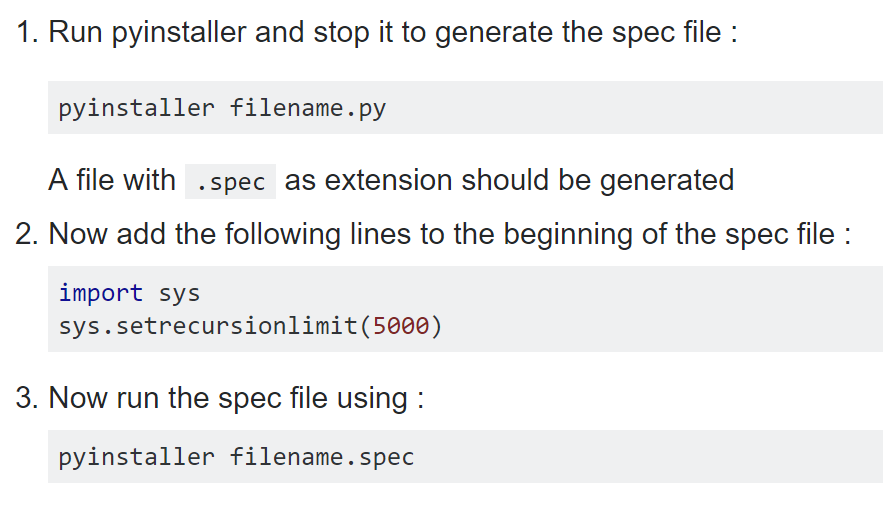
在打包文件夹中找到新生成的spec文件(比如test.spec),然后在该文件最上面添加如下2行来重定义循环次数即可;再运行此spec文件来打包即可:
import sys sys.setrecursionlimit(5000)



